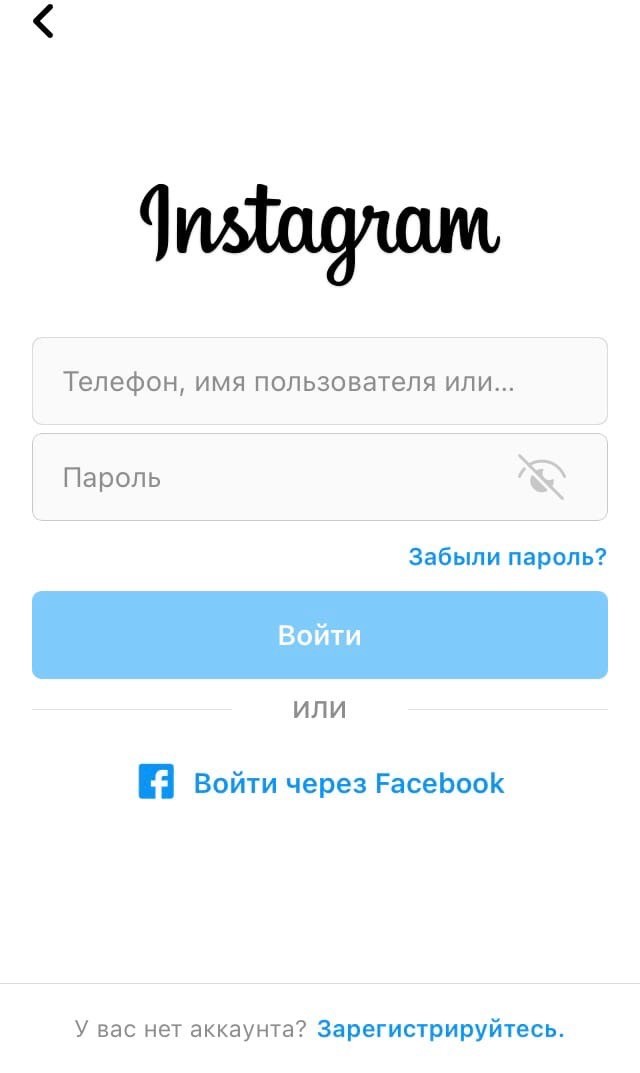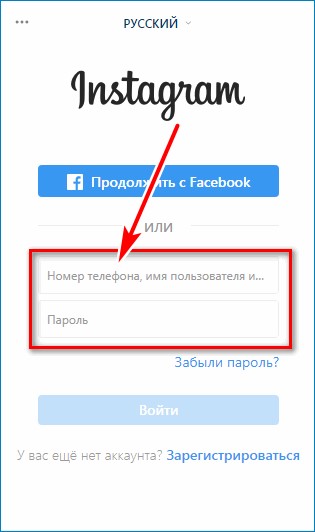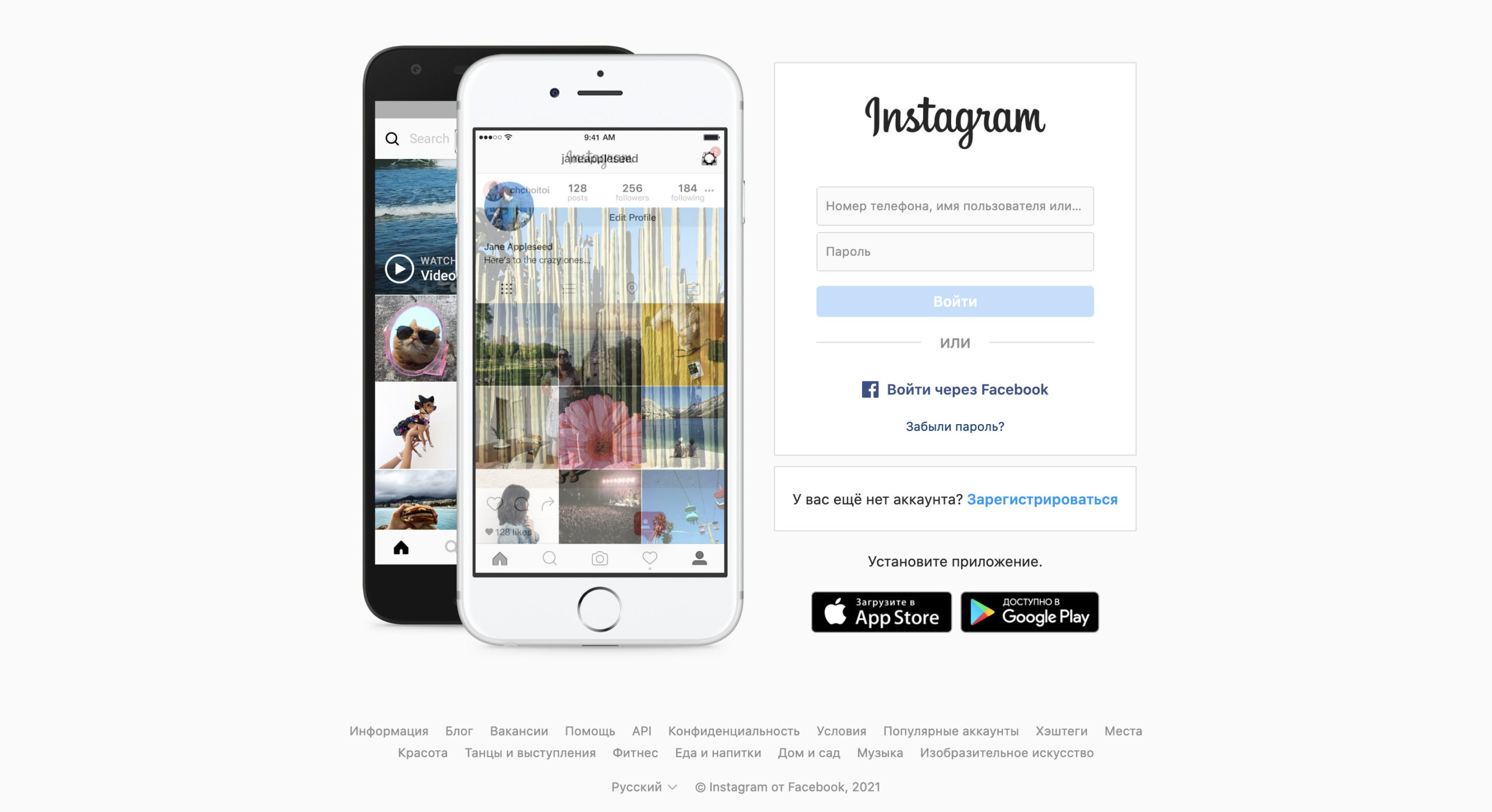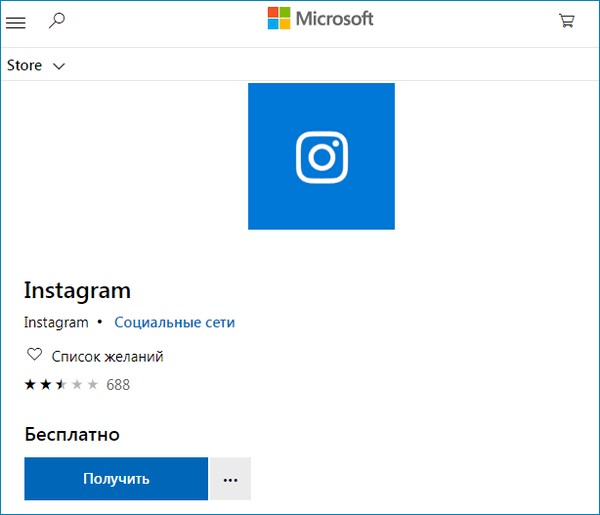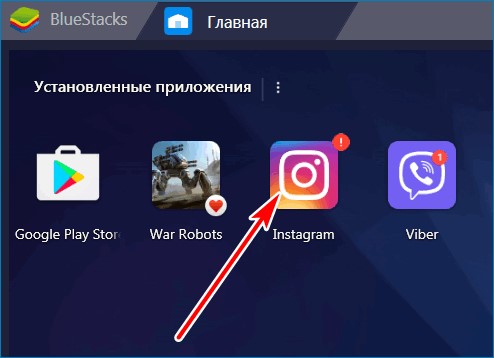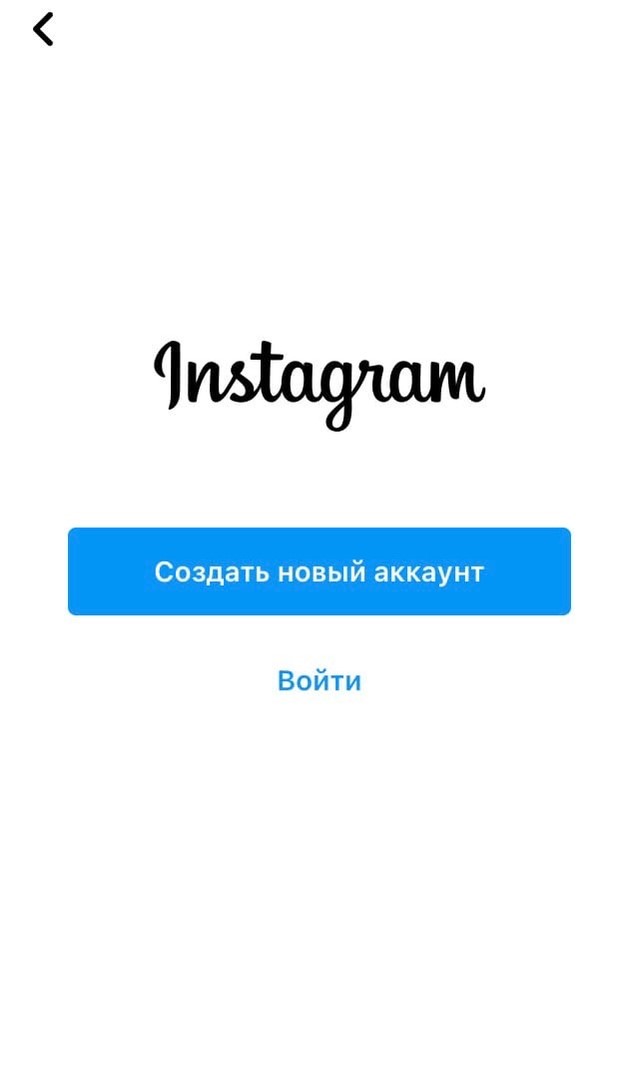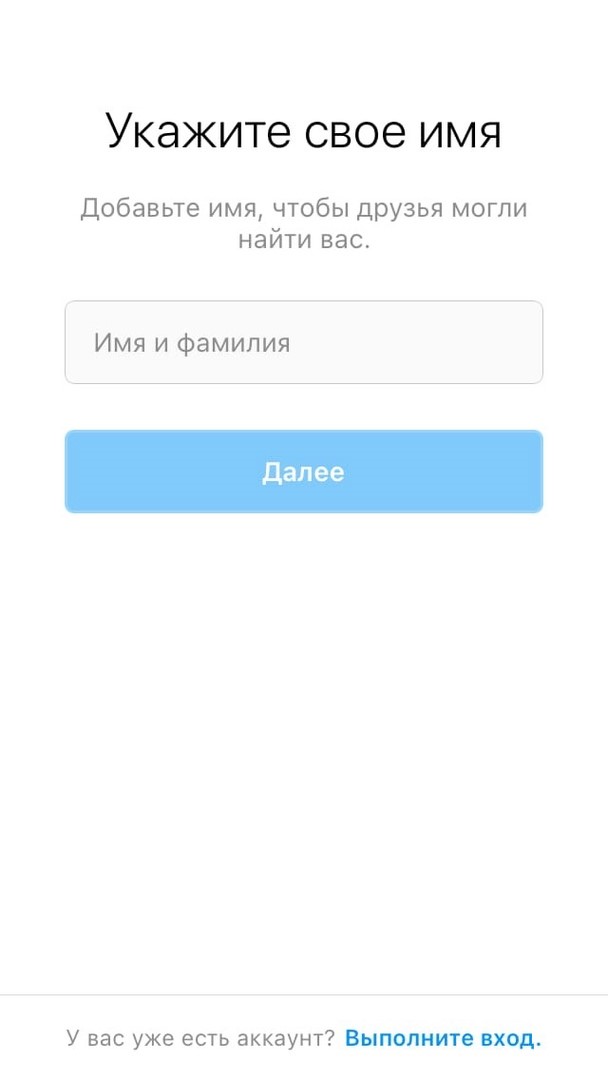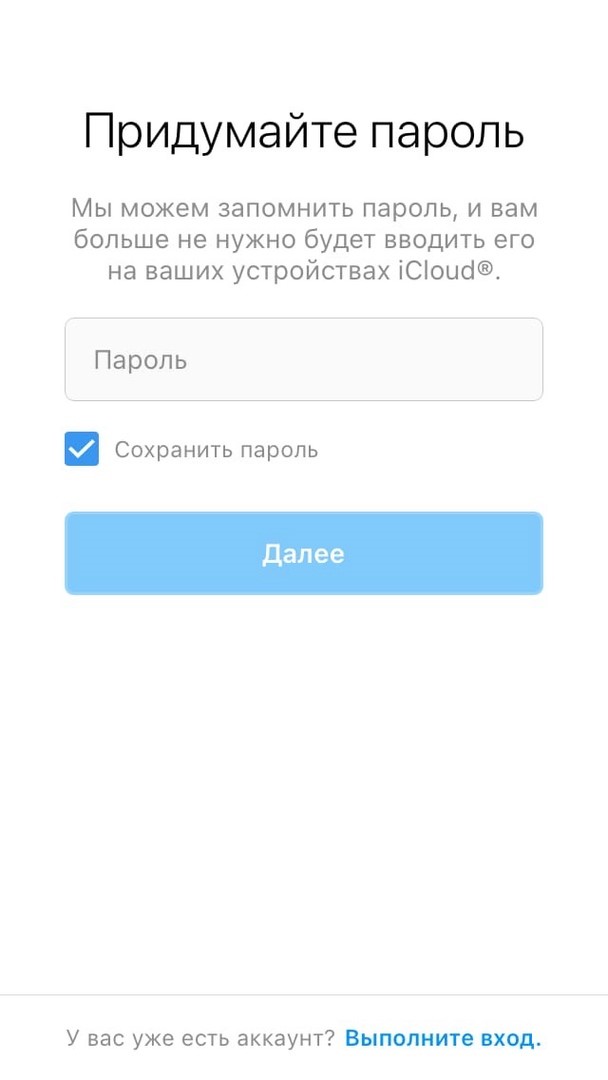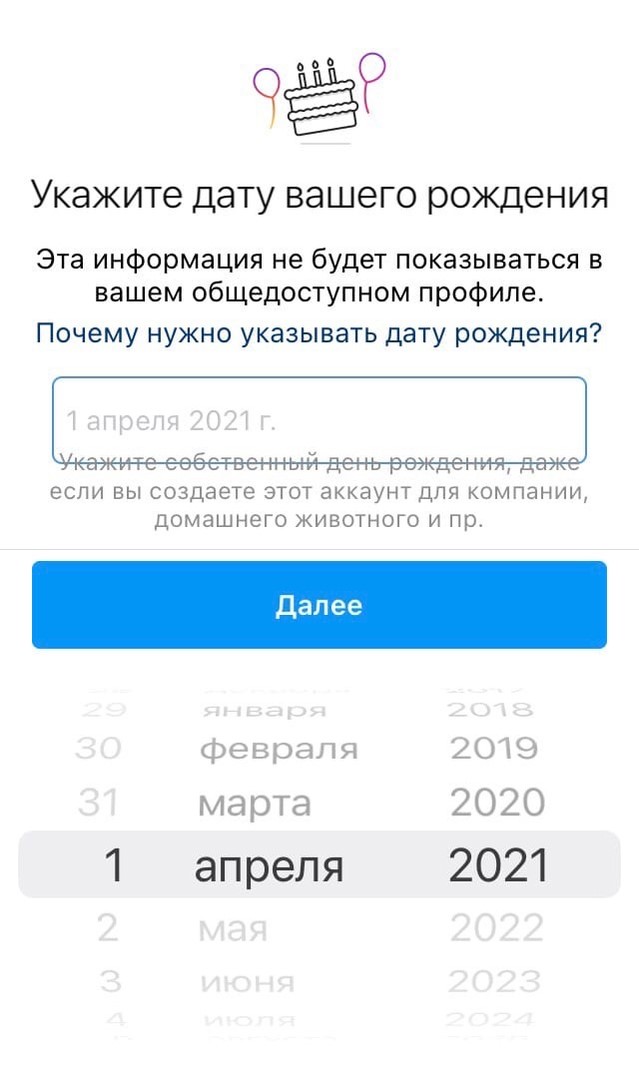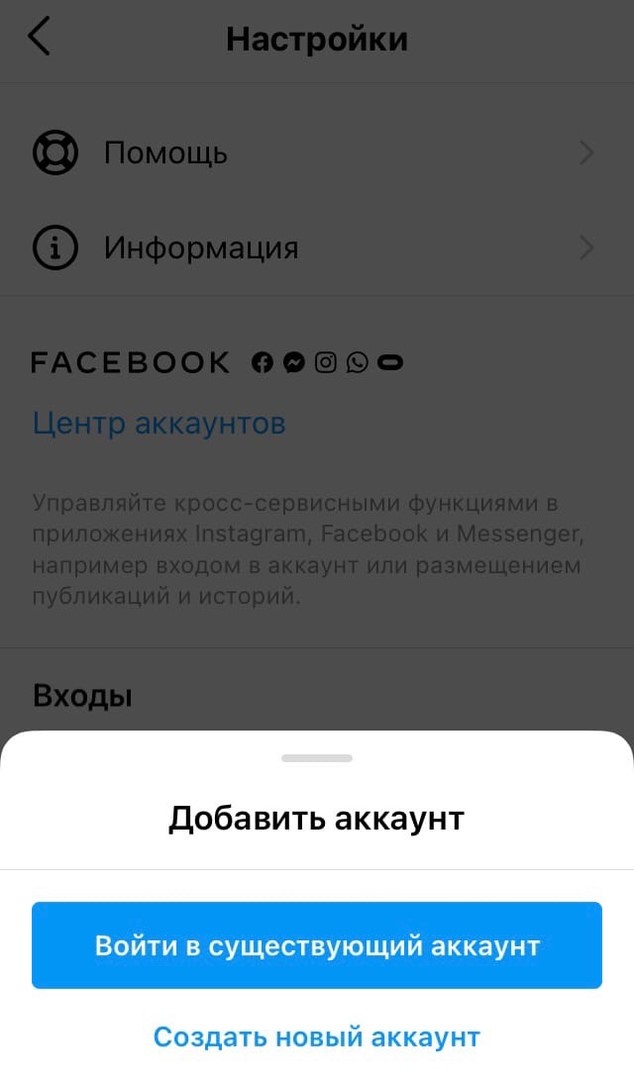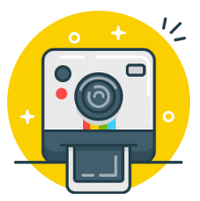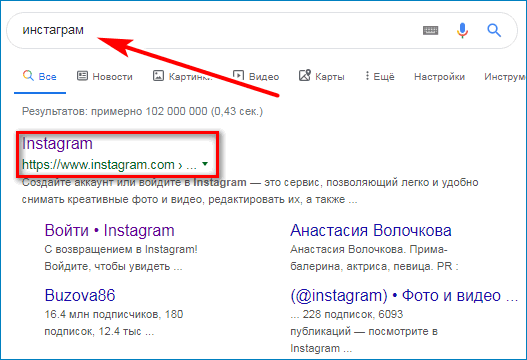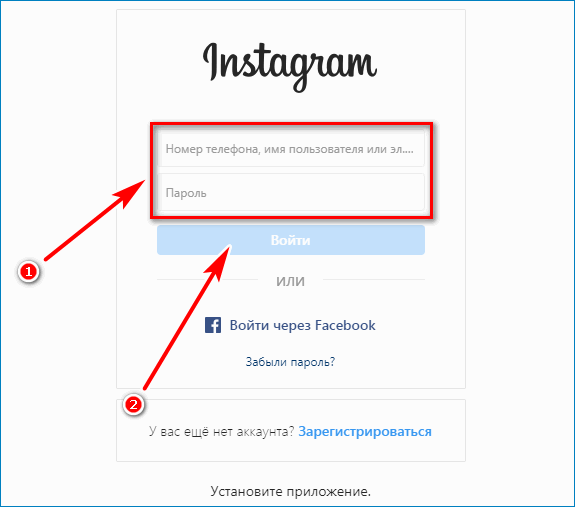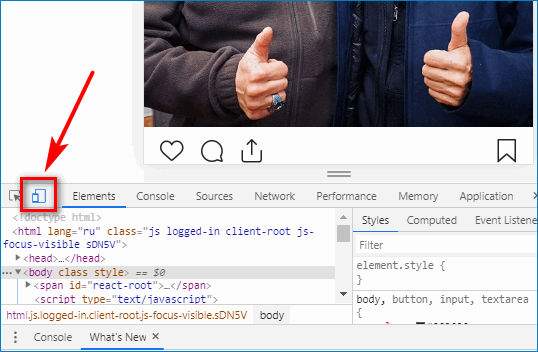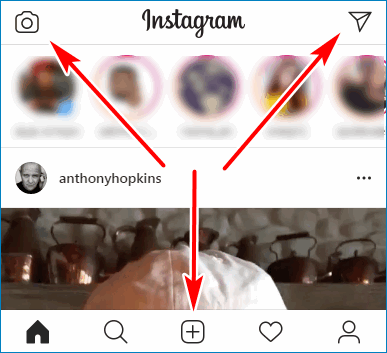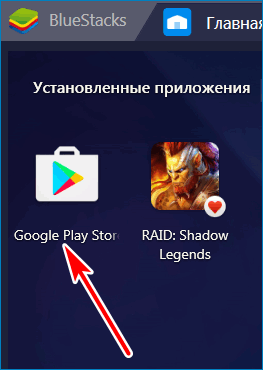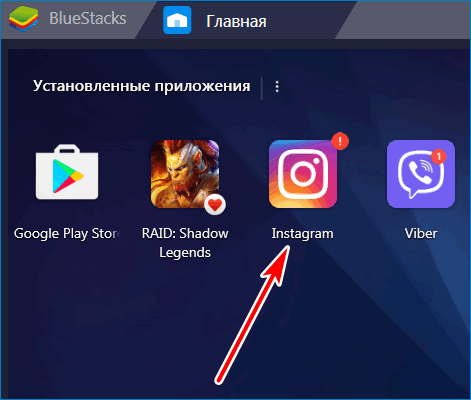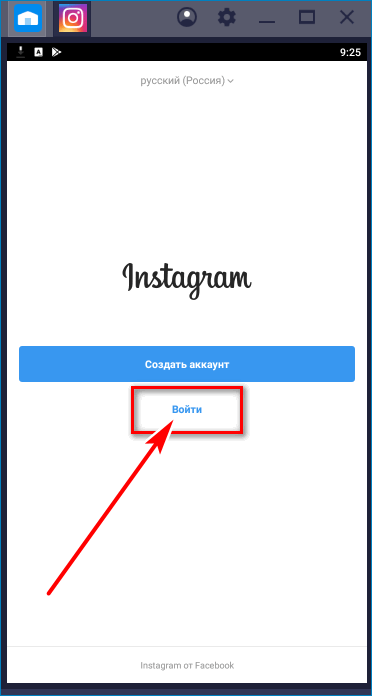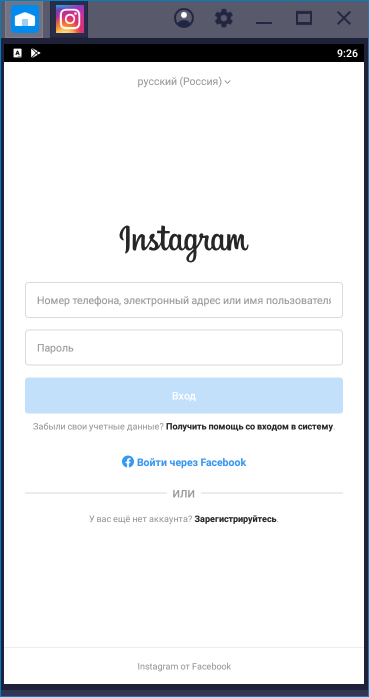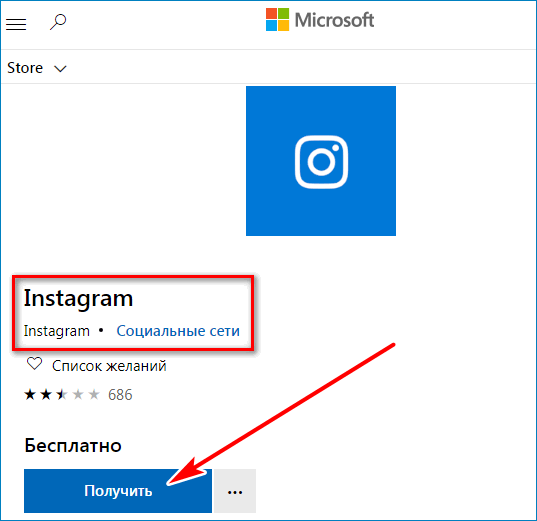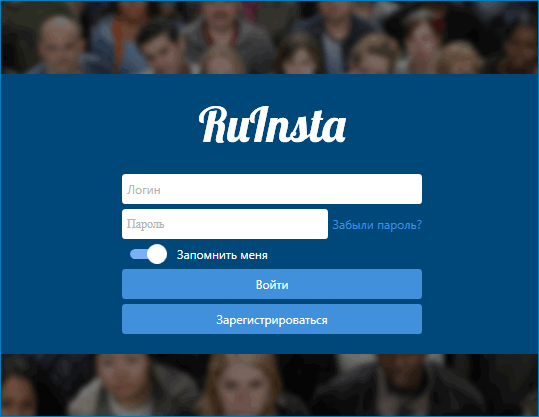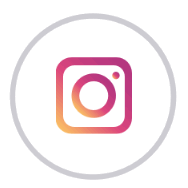- Как войти в Инстаграм с приложения IOS (Айфон), Android, Пк
- Как войти в Инстаграм через…
- Приложение IOS (войти в Инстаграм на Айфон)
- Войти в Инстаграм на Андроид
- Войти в Инстаграм через браузер на ПК (веб-версия)
- Войти в Инстаграм через Windows 10 приложение
- Эмулятор BlueStacks
- Если вы еще не зарегистрированы в Инстаграм.
- Что делать, если забыл свой пароль?
- Как войти во второй аккаунт Инстаграм?
- Как переключаться между аккаунтами?
- Как войти через Facebook/Вконтакте?
- Как выйти из Инстаграм аккаунта?
- Приложение IOS/Android
- ПК браузер
- ПК приложение
- Как выйти из ВСЕХ авторизованных аккаунтов?
- Как завершить сессии на всех устройствах?
- Видео-инструкция:
- Мобильная версия Инстаграма для компьютера — как войти?
- Как использовать мобильную версию Instagram на компьютере
- Способ 1: Просмотр кода страницы Google Chrome
- Способ 2: Эмулятор ОС Android – BlueStacks
- Способ 3: Приложение из магазина Microsoft на Windows 10
- Способ 4: Клиент RuInsta
- Способ 5: Клиент PhotoDesk
- Преимущества мобильной версии на ПК
Как войти в Инстаграм с приложения IOS (Айфон), Android, Пк
Instagram — это популярная социальная сеть, зарегистрироваться в которой можно бесплатно. Выполнить вход в программу можно через мобильное приложение, браузер, эмулятор и расширение для ПК. Рассмотрим основные возможности социальной сети, и способы входа с разных устройств.
| MUSTHAVE-сервисы для вашего Инстаграм! 100% работающий сервис продвижения — GramTomato. Массовые лайки и подписки, автоматический парсинг и фильтрация. Клиенты и настоящие подписчики от 1 рубля! Работает с расширением из вашего браузера на ПК. А если у вас Android, рекомендуем воспользоваться Instaplus с приложением Jessica. Безопасное продвижение, рост охвата и живых подписчиков! |
Как войти в Инстаграм через…
Для того чтобы получить доступ ко всем функциям Instagram, необходимо скачать утилиту на ПК или установить приложение из официального магазина, предназначенного для вашей операционной системы. Социальная сеть работает на любых версиях Windows/Mac/Android/iOS и поддерживается на многих языках, в том числе русском.
Приложение IOS (войти в Инстаграм на Айфон)
В App Maket найдите приложение и дождитесь его установки на главный экран. После запуска социальной сети появится меню, в котором необходимо будет указать логин и пароль. После того как система подтвердит данные, откроется лента с публикациями и историями. Если у вас еще нет аккаунта, необходимо будет пройти регистрацию в социальной сети: так вам будут доступны возможности публикация фото и видео, просмотра ленты и историй, а также доступа в Директ для общения с друзьями.
Войти в Инстаграм на Андроид
Действует тот же принцип, что и у iPhone: скачайте приложение в Google Play и запустите его с помощью соответствующей иконки.
Откройте приложение и внесите необходимые данные, после чего нажмите «Войти». Если не получается зайти в профиль, то возможно возникли проблемы с интернет-соединением.
Войти в Инстаграм через браузер на ПК (веб-версия)
Если вы еще не авторизованы, то сразу откроется окно, в которое нужно будет ввести ваш логин и пароль.
Войти в Инстаграм через Windows 10 приложение
Для того чтобы скачать приложение, необходимо зайти в Microsoft магазин и выбрать Instagram из списка доступных программ. Не рекомендуется скачивать приложение на посторонних сайтах: мошенники могут получить доступ не только к вашему аккаунту, но и к устройству в целом.
Важно! На данный момент версия доступна только для Windows 10. В остальных случаях, зайти в приложение можно в онлайн-режиме через любой доступный браузер. В Chrome можно добавить соответствующее расширение.
Эмулятор BlueStacks
BlueStacks — это браузерная версия Android, которая позволяет получить доступ ко всему функционалу социальной сети.
Скачать утилиту можно по ссылке с официального сайта: https://instagram-my.ru/?ddownload=1971. После того как расширение будет установлено на ПК, его необходимо открыть и перейти в Google Play.
Через поисковую систему найдите Instagram и кликнете на него для запуска приложения.
Появится стандартное меню, в котором необходимо ввести логин и пароль.
Если вы еще не зарегистрированы в Инстаграм.
Для того чтобы получить доступ ко всем функциям приложения, необходимо пройти процедуру регистрации.
Лучше регистрироваться с мобильного устройства: так будет быстрее и надежней.
Откройте пункт «Зарегистрируйтесь», и следуйте инструкции.
2. Выберете «Создать новый аккаунт».
3. Укажите действующий номер телефона или электронный адрес: в течение минуты придет сообщение с кодом,которое необходимо будет ввести в соответствующем поле.
4. Придумайте себе ник: если идей нет, впишите действующее имя, которое впоследствии можно будетизменить или отредактировать.
5. Придумайте пароль: его можно будет сохранить для последующего входа в аккаунт. Пароль долженсодержать буквенные и цифровые символы для обеспечения безопасности профиля.
6. Укажите дату рождения: рекомендуется указывать реальные данные. На следующем этапе появится кнопка»Зарегистрироваться». Нажмите на нее, после чего авторизация будет завершена.
7. Введите логин и пароль для входа в систему, после чего вам будет доступен экран ленты с историями ипубликациями.
Что делать, если забыл свой пароль?
Если вы забыли пароль от Инстаграм, то его можно сбросить через мобильный номер или электронную почту, которая была указана при регистрации. Способы сброса пароля представлены ниже.
Сброс пароля на Andoid:
-
- На экране входа есть вкладка «Помощь со входом», на которую необходимо перейти»;
- Введите логин, после чего укажите удобный способ сброса;
- Нажмите «Далее» и следуйте инструкциям.
Сброс пароля на iPhone:
-
- На экране входа есть опция «Забыли пароль?», которую необходимо выбрать;
- Введите удобный способ восстановления данных и нажмите «Далее».
Как войти во второй аккаунт Инстаграм?
В Инстаграме можно создавать сразу несколько аккаунтов и переключатся между ними. Для того чтобы войти в новый аккаунт необходимо:
-
- Открыть настройки в правом верхнем углу экрана;
- Пролистать в самый низ до вкладки «Входы» и выбрать пункт «Добавить аккаунт»;
- Появится меню. Если вы уже авторизованы в системе, введите логин и пароль. Если нет, пройдите регистрацию и создайте новый профиль.
Как переключаться между аккаунтами?
Переключатся между двумя аккаунтами можно в онлайн-режиме: не выходя из системы. Авторизуйтесь сразу в двух профилях, после чего следуйте инструкции:
-
- Нажмите на значок человека в левом нижнем углу основной панели, чтобы открыть свой профиль;
- В верхней части экрана будет ваш ник, кликните на него и выберете нужный аккаунт.
Как войти через Facebook/Вконтакте?
Авторизоваться в Инстаграм можно с помощью одной из предложенных социальных сетей, в которой у вас уже есть действующий аккаунт. Для входа через Facebook необходимо подтвердить данные через смс сообщение или письмо, отправленное на электронную почту. После того, как система удостоверится в личных данных, она запросит логин и пароль для входа в Инстаграм. На Facebook можно привязывать сразу несколько аккаунтов.
Войти в систему через ВКонтакте не получится: соцсети не сотрудничают друг с другом. Через ВК можно искать друзей или дублировать фотографии из Instagram.
Как выйти из Инстаграм аккаунта?
Выйти из Инстаграм можно несколькими способами: закрыть один авторизованный аккаунт или сразу все существующие.
Приложение IOS/Android
В мобильном приложении, вне зависимости от того iOS у вас или Android, необходимо:
открыть значок профиля и перейти в «Настройки» в правом верхнем углу экрана; прокрутить страницу до конца и выбрать пункт «Выйти из аккаунта»; если хотите, чтобы система запомнила ваши данные, нажмите «Запомнить», если не хотите, то «Не сейчас»; нажмите «Выйти».
ПК браузер
Откройте профиль в Инстаграм, и выберете пункт «Выйти». Пароль и логин запоминать необязательно.
ПК приложение
Нажмите на свое фото в правом нижнем углу экрана и перейдите в открывшееся меню. Выберете пункт «Настройки» и прокрутите вниз, чтобы найти поле «Выйти из аккаунта». Подтвердите действие.
Как выйти из ВСЕХ авторизованных аккаунтов?
Если у вас подключено сразу несколько аккаунтов, то необходимо перейти в пункт «Настройки» и пролистать до конца функций. Рядом со вкладкой «Выйти из аккаунта (имя пользователя)» будет доступна опция «Выйти из всех аккаунтов». Выберете ее и проверьте, чтобы ваши данные не были автосохранены.
Как завершить сессии на всех устройствах?
Для того чтобы завершить сразу все сессии, необходимо открыть приложение, после чего:
- Перейти в «Настройки» и выбрать пункт «Безопасность»;
- Далее найти опцию «Входы в аккаунт». В поле отобразится список последних действий с отметкой геолокации и доступными устройствами;
- Напротив каждой сессии будет троеточие: нажмите на него и выберете пункт «Выйти» или пролистните список вниз и нажмите «Завершить все».
Видео-инструкция:
Если вы нашли ошибку, пожалуйста, выделите фрагмент текста и нажмите Ctrl+Enter.
Источник
Мобильная версия Инстаграма для компьютера — как войти?
В Инстаграме можно вести личный блог, читать публикации, оставлять комментарии, общаться с друзьями через Direct. Использовать социальную сеть можно через мобильный телефон и компьютер. Мобильная версия Инстаграм для компьютера доступна онлайн через инструменты разработчика в Chrome, эмулятор ОС Андроид или после установки клиента для ПК. Для входа в аккаунт нужно ввести логин и пароль.
Как использовать мобильную версию Instagram на компьютере
Онлайн-версия Instagram, которая доступна через официальный сайт, работает в ограниченном режиме. Здесь нельзя написать сообщение, отправить снимок, опубликовать историю.
Для доступа ко всем возможностям социальной сети через компьютер, нужно запустить мобильную версию. Это можно сделать с помощью нескольких вариантов:
- через инструменты разработчика в браузере Chrome;
- с помощью эмулятора операционной системы Андроид;
- запустив официальное приложение Instagram;
- через клиента для Windows или MacOS.
Вход в личный профиль осуществляется с помощью пароля и логина. Если страницы в Instagram не существует, ее можно создать на компьютере.
Способ 1: Просмотр кода страницы Google Chrome
Открыть мобильную версию социальной сети можно без скачивания дополнительных приложений. Для этого потребуется браузер Google Chrome. Перейти на мобильный Инстаграм можно через меню просмотра кода страницы.
Как открыть мобильную версию Instagram на ПК:
- Откройте браузер.
- Перейдите на официальный сайт Instagram.
- Введите запрашиваемые данные, нажмите на кнопку входа.
- В браузере откроется онлайн-версия Инстаграма.
- Для переключения в мобильный режим нажмите комбинацию клавиш: CTRL+SHIFT+I.
- В открывшемся окне найдите иконку мобильного телефона и кликните по ней.
- Обновите страницу.
- В браузере откроется мобильная версия социальной сети.
С помощью версии для мобильного можно переходить в чат Direct, делать публикации, добавлять историю.
Чтобы перейти в Инстаграм-онлайн, закройте окно с кодом страницы и нажмите F5.
Способ 2: Эмулятор ОС Android – BlueStacks
Телефонную версию Инстаграма на компьютер можно установить с помощью эмулятора. В приложение BlueStacks запускается операционная система Андроид, в которую можно установить мобильный Инстаграм и использовать его на компьютере.
Как открыть личный аккаунт Instagram с помощью ПК:
- Запустите BlueStasks.
- Установите Instagram с помощью сервиса Google Play.
- Кликните по иконке социальной сети. Она появится на главном экране эмулятора сразу после установки.
- В открывшемся окне кликните по кнопке «Войти».
- Введите логин и пароль.
- Подтвердите действие для входа в аккаунт.
Важно. Эмулятор снижает быстродействие слабых компьютеров. Для повышения скорости работы закройте все ненужные приложения.
Способ 3: Приложение из магазина Microsoft на Windows 10
Скачать мобильную версию Инстаграм на компьютер можно бесплатно из магазина Microsoft Store. Официальное приложение поддерживается только устройствами с Windows 10.
Как сделать вход в Инстаграм на ПК с помощью приложения:
- Откройте страницу магазина Microsoft в браузере.
- Найдите Instagram с помощью поиска.
- Кликните по кнопке «Получить».
- После установки откройте Инстаграм.
- Введите данные для входа в профиль.
Важно. Официальное приложение работает только на Windows 10. С помощью этой версии можно отправлять сообщения через Direct, смотреть публикации, истории. Опубликовать фото или видеофайл не получится, для этого придется включить Instagram через эмулятор или инструменты разработчика в браузере.
Способ 4: Клиент RuInsta
Войти в личный аккаунт социальной сети можно с помощью клиента RuInsta. Он доступен для скачивания бесплатно на официальном сайте. Установка клиента выполняется в автоматическом режиме, без сложных настроек.
После запуска клиента нужно ввести данные аккаунта Instagram.
Важно. Если профиля в Instagram еще нет, пройдите регистрацию через официальный сайт социальной сети.
Способ 5: Клиент PhotoDesk
Владельцы компьютеров с операционной системой MacOS могут войти в Инстаграм через PhotoDesk.
Приложение можно скачать в магазине AppStore. Клиент позволяет читать посты, ставить лайки, печатать комментарии, смотреть Stories.
У PhotoDesk есть 2 недостатка:
- нет доступа в чат Direct;
- клиент платный.
Преимущества мобильной версии на ПК
Инстаграм разрабатывался для мобильных телефонов. С помощью смартфона можно сделать фото и моментально выложить его на страницу. Для работы требуется подключение к сети и зарегистрированный профиль.
К преимуществам версии для телефона можно отнести:
- доступ ко всем возможностям Instagram;
- минимальная нагрузка на центральный процессор;
- чат Direct;
- возможность делать публикации;
- быстрый доступ к камере.
Официальная версия на ПК работает только на Windows 10. Запустить телефонную версию можно с помощью браузера, эмулятора, клиента.
Источник